Как убрать с компьютера вирус троян: Удаление вируса-трояна. Как удалить вирус-троян на компьютере
Содержание
Как удалить вирус троян с ноутбука или компе универсальный метод
Как часто Вам приходится сталкиваться с вирусами или trojan? На моем личном ПК подобных проблем не возникает, благодаря надежному защитному ПО, но знакомые частенько спрашивают, как удалить вирус троян с ноутбука или стационарного компьютера. В этой статье я расскажу о простейших способах, которые должен знать каждый юзер.
Я работаю в компьютерной отрасли не первый год, и за это время устранил сотни вредоносных утилит. Иногда даже самый «навороченный» антивирус не способен решить проблему. Приходится использовать специализированный софт конкретно для каждой ситуации. Частенько на помощь приходят встроенные приложения и возможности Windows.
СОДЕРЖАНИЕ СТАТЬИ:
Последствия негативного воздействия
Когда троян проникает в систему начинают происходить странные вещи:
- Перестают работать разъемы USB;
- Система самостоятельно перезагружается;
- Производительность ПК снижается, будто что-то потребляет большую часть ресурсов;
- Не переключается языковая раскладка;
- Браузер медленно открывает страницы, а некоторые вообще не загружаются;
- На рабочем столе появляется уведомление, которое блокирует все Ваши действия и просит отправить SMS для снятия ограничения.

Это лишь часть неприятных последствий проникновения вирусов в ОС Windows.
Решения
Нельзя сказать, что существует один универсальный способ для «лечения». Хакеры постоянно придумывают что-то новенькое, не позволяя расслабляться. Поэтому, некоторые трояны можно устранить очень быстро, а над другими придется изрядно попотеть.
Форматирование диска
Этот путь нежелателен для большинства пользователей, поскольку все данные с носителя будут удалены. Но иногда только таким образом можно спасти ситуацию.
Если вирусы крепко засели в системе, то проще отформатировать всё и переустановить ОС.
Рекомендую начинать с других способов.
Если система не запускается
В таком случае Вам не обойтись без установочного диска. Придется выполнить загрузку в безопасном режиме и вручную зачистить все следы трояна. Подробнее я расскажу далее.
Не появляется рабочий стол
Такое случается после поражения некоторых системных ресурсов. После загрузки перед Вами появляется чёрный экран с курсором.
После загрузки перед Вами появляется чёрный экран с курсором.
Чтобы запустить процесс «Проводник», кликаем Ctrl + Esc +Shift и запускаем «Менеджер задач». В верхнем меню выбираем «Файл» — «Новая задача». Вводим:
Explorer.exe
Если не открываются сайты социальных сетей
Очень распространенное «заболевание», которое сводит с ума многих пользователей. Чаще всего решение скрывается в файле hosts:
Его нужно открыть в любом текстовом редакторе и удалить все записи. Затем перезагрузить ПК.
Полное сканирование
Как только заподозрили неладное, следует воспользоваться установленным антивирусом, запустив тщательную проверку. Это может занять несколько часов и поможет убрать вредоносный код с компьютера.
Внимание! Выполнять данную процедуру желательно в безопасном режиме! Чтобы в него войти, следует во время загрузки Windows нажать F8 на клавиатуре. Появится меню, в котором выбираем соответствующий пункт.
После запуска ОС, большинство драйверов и сетевых сервисов не будут включены, что позволит провести полноценное сканирование и избавиться от «недуга». Кроме того, антивирусный софт получит доступ к ресурсам, которые в обычном режиме могут быть заблокированы троянским софтом.
Кроме того, антивирусный софт получит доступ к ресурсам, которые в обычном режиме могут быть заблокированы троянским софтом.
DrWeb CureIt!
Если проверка не принесла желаемого результата (не было выявлено никаких проблем), то следует скачать бесплатно утилиту Cure It, которая содержит самые последние определения вирусов и может найти проблемы.
Удаление процессов из автозагрузки
Открываем консоль «Выполнить» (Win + R) и прописываем команду:
Msconfig
После появления на экране окна настройки, переходим во вкладку «Автозагрузка» и снимаем галочки напротив подозрительных пунктов. Вот пример:
Устраняйте всё, что Вы лично не устанавливали. Если возникают сомнения, то зайдите в интернет с андройд планшета (или любого другого устройства) и «забейте» в поиск подозрительную строку, чтобы узнать её назначение.
Я написал уже много разных статей на тему лечение вирусов, можно будет глянть и там, может подойдет другой метод лучше.
Отдельно стоит упомянуть о вирусе Artemis (Артемида), который копирует свои файлы на диск, а потом начинает их дублировать. Таким образом свободное место начинает быстро заканчиваться. Чаще всего троян поражает только системы на базе Win32.
В автозапуске его процесс называется (randomname).dll. Если встретите что-нибудь подобное, без раздумий удаляйте.
Очистка дисков
Я настоятельно рекомендую зачистить все файлы, которые связаны с точками восстановления, поскольку в них может содержаться вредоносный код. Также, стоит удалить временные файлы в папках Temp и просмотренные страницы браузера. Командную строку использовать не придется. Для этой цели подойдет любое сторонне ПО: Wise Care 365, CCleaner.
Используем AVZ, Ad-Aware
Чтобы защититься от шпионских приложений можно скачать данные мини-утилиты, которые могут бороться не только с Spyware, но и другими разновидностями Trojan.
Надеюсь материал был полезным, не забываем поделится им в социальных сетях по кнопкам ниже. До новых встреч.
До новых встреч.
Вам помогло? Поделитесь с друзьями — помогите и нам!
Твитнуть
Поделиться
Поделиться
Отправить
Класснуть
Линкануть
Вотсапнуть
Запинить
Читайте нас в Яндекс Дзен
Наш Youtube-канал
Канал Telegram
Adblock
detector
Как удалить вирус троян win32 с компьютера?
alenyshka2
Инструкции
Вредоносная программа, которую называют троян, создается и распространяется людьми. Внедряется она непосредственно в компьютерные системы. Активированная программа на вашем компьютере позволяет злоумышленникам украсть пароли, реквизиты или получить другие ресурсы с вашего технического устройства. Для того чтобы избежать подобной ситуации, на компьютере должен быть установлен надежный антивирус. Однако, и он не всегда срабатывает, в таком случае вам понадобится избавляться от вируса самостоятельно. Способы удаления вирусов с компьютера могут отличаться в зависимости от их видов.
Однако, и он не всегда срабатывает, в таком случае вам понадобится избавляться от вируса самостоятельно. Способы удаления вирусов с компьютера могут отличаться в зависимости от их видов.
Что представляет из себя троян
Перед тем, как удалить вирус троян win32, давайте рассмотрим, что представляет из себя данная программа. Свое название вирус получил от знаменитой легенды о Троянском коне. Обычно он маскируется под какую-либо полезную программу. Отличительной чертой трояна является то, что он активируется только после того, как вы сами запускаете его.
К примеру, вирус может представлять собой папку EXE, которая располагается на флешке или каком-либо ресурсе интернет-сети. Пользователь, который не обращает внимание на расширение, пытается открыть папку и кликает на нее. Естественно, зайти в нее не получается, а вирус начинает активно действовать. При этом он опасен не только для зараженного компьютера, но и всех других устройств, которые связаны сетью с ним. Чтобы не попасться на уловки мошенников, следует быть осторожным, не нажимать на все подряд ссылки, а также не открывать программы, присланные с неизвестных адресов.
Чистка автозагрузки
Но если вы все-таки подцепили вредоносную программу, то, как удалить вирус троян с компьютера, знать вам просто необходимо. Для начала следует попробовать избавиться от него с помощью антивируса. Для начало нужно проверить компьютер на вирусы при помощи антивирусов и по возможность программе найти и вылечить все зараженные объекты. Но следует знать, что в обычном режиме антивирус не сможет проверить те файлы, которые использует операционная система. Поэтому более эффективно запустить проверку, перейдя в Безопасный режим.
Чтобы сделать последнее действие, перезапускаем компьютер и нажимаем клавишу F8 до того, как загрузилась операционная система. В появившемся списке выбираем Безопасный режим. После этих действий WINDOWS загрузится, но многие драйвера и программы работать не будут, что позволяет антивирусу проверить все более тщательно, чем при обычной загрузке.
Нередко программа не видит вирус, поэтому приведенные выше рекомендации оказываются неэффективными. Тогда на помощь может прийти бесплатная утилита Dr.web Cureit. Установите ее на компьютер и проведите еще раз глубокую проверку. Чаще всего после этого проблема отпадает.
Тогда на помощь может прийти бесплатная утилита Dr.web Cureit. Установите ее на компьютер и проведите еще раз глубокую проверку. Чаще всего после этого проблема отпадает.
Говоря дальше о том, как удалить вирус троян с ноутбука или компьютера, нужно отметить следующий шаг, который заключается в чистке автозагрузки. Для этого через Пуск заходим в Выполнить. В строке вбиваем команду msconfig. Это поможет запустить Настройку системы. Здесь нужно перейти на Автозагрузку и просмотреть все подозрительные объекты, напротив которых проставлены галочки. Обычно это элементы, заканчивающиеся на .exe. Например, windir%\system32\8353.exe.
Если вы уверены в том, что подобные утилиты не установлены на вашем компьютере, то галочку рядом с ними нужно убрать, что деактивирует вредоносные программы. А добавляются программы необходимые вам немного по другому, об этой читайте здесь.
Следует отметить файл svchost.exe, который является вирусом. Его опасность состоит в том, что он часто шифруется под системные службы компьютера. Помните, что в автозагрузке этот файл не должен отображаться, поэтому если он здесь высветился, то можете смело его удалять.
Помните, что в автозагрузке этот файл не должен отображаться, поэтому если он здесь высветился, то можете смело его удалять.
Дальнейшие действия
Следующий шаг – это удаление файлов восстановления системы. Очень часто именно сюда в первую очередь попадает троян и другие вирусы. Кроме того, желательно просмотреть папку temp и очистить кэш-память браузера, которым вы пользуетесь. Для этих действий можно использовать специальные программы, например, эффективна Ccleaner, которая, кстати, применяется и для мобильных устройств или планшетов.
Также удалить файлы восстановления системы можно следующим образом. Заходим в Мой компьютер и переходим по ссылке Свойства. Здесь выбираем вкладку Восстановление системы. Кликаем по кнопке Параметры диска. Переводим ползунок до отметки 0 и нажимаем ОК. После того, как очистка закончится, можно поставить его на место.
Для поиска и обнаружения троянов эффективно использовать программу Trojan Remover. Утилита распространяется за определенную плату.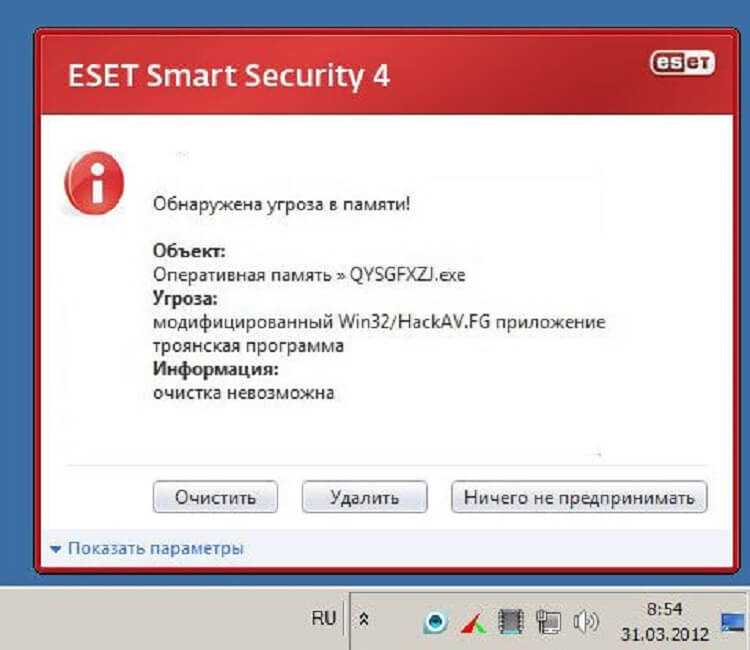 Однако, в сети есть и демоверсия программы, которая полностью рабочая в течение первого месяца после установки. После запуска Trojan Remover проверяет на наличие трояна реестр операционной системы, сканирует все документы и файлы, в которых может быть вирус. Причем программа эффективна не только против троянов, но и против некоторых видов червей. Интерфейс антивируса довольно прост и интуитивно понятен даже для новичков, не часто сталкивающихся с техникой.
Однако, в сети есть и демоверсия программы, которая полностью рабочая в течение первого месяца после установки. После запуска Trojan Remover проверяет на наличие трояна реестр операционной системы, сканирует все документы и файлы, в которых может быть вирус. Причем программа эффективна не только против троянов, но и против некоторых видов червей. Интерфейс антивируса довольно прост и интуитивно понятен даже для новичков, не часто сталкивающихся с техникой.
Если вы заподозрили, что на компьютере или ноутбуке появилась вредоносная программа, то незамедлительно следует заняться его “лечением”. Для этого можно использовать антивирусы. Кроме того, есть и другие способы, например, очистить компьютер от вредоносных программ вручную. На самом деле все не так сложно, а в результате можно оградить себя от значительных неприятностей, которые доставляют компьютерные вирусы.
Как удалить троян с ПК?
21 октября 2022 г.
79 просмотров
Если вы регулярно работаете на ПК, то вы можете знать о вирусе троянского коня, его влиянии на ваш компьютер и о том, как удалить троян с ПК. Это инфекция, которая прикрепляется к определенным файлам на вашем компьютере и программам, которые вы загружаете из Интернета. Основная характеристика этого вируса заключается в том, что как только он попадает на ваш компьютер, он начинает уничтожать файлы.
Это инфекция, которая прикрепляется к определенным файлам на вашем компьютере и программам, которые вы загружаете из Интернета. Основная характеристика этого вируса заключается в том, что как только он попадает на ваш компьютер, он начинает уничтожать файлы.
Основное различие между троянским конем и типичным компьютерным вирусом заключается в том, что троян не создан для самораспространения. Вирус-троян загружается либо в виде полезной нагрузки другой инфекции, либо в виде зараженного файла из Интернета. Эта инфекция способна загружать другие вредоносные программы на ПК и красть данные конечных пользователей. Чтобы бороться с этим хитрым вирусом и знать, как удалить троян с ПК, ваш компьютер оснащен брандмауэром. Вы также можете установить антивирусное программное обеспечение. Но антивирус не всегда эффективен для автоматического удаления троянского вируса с ПК. В этом случае вам придется удалить вирус троянского коня вручную.
ШАГИ ДЛЯ УДАЛЕНИЯ ТРОЯНА ВРУЧНУЮ
Существуют простые шаги, которые вы можете выполнить, чтобы удалить троян с ПК вручную.
1. Распознать
После обнаружения того, что файл заражен троянским вирусом, его становится легко удалить. По большей части ваша система выдаст вам ошибку DLL, которая связана с атакой вируса троянского коня. Вы можете скопировать ошибку и получить ответы по затронутому EXE-файлу в Интернете.
2. Остановить восстановление системы
Если вы пропустите этот шаг, то удалённые файлы будут восстановлены.
3. Перезагрузите компьютер
При перезагрузке компьютера выберите «Безопасный режим».
4. Установка и удаление программ
Вы найдете это в Панели управления. После этого удалите программы, пораженные вирусом троянского коня.
5. Удалить расширения
Чтобы стереть все файлы программы, вы должны удалить их из системной папки.
После выполнения следующих шагов по удалению трояна с ПК необходимо перезагрузить систему в обычном режиме.
Другой способ удалить троян с ПК вручную включает в себя следующие шаги:
- Показать скрытые папки в параметрах папки.
- Перезагрузите систему в безопасном режиме.
- Остановите процессы, связанные с вирусом троянского коня.
Чтобы завершить эти шаги по удалению трояна с ПК, вы должны отредактировать системный реестр.
УДАЛИТЬ ТРОЯНА С ПК: ВОПРОСЫ ДЛЯ РАЗМЫШЛЕНИЯ
Чтобы удалить зараженные файлы из вашего реестра, вы должны найти файл в папке RUN. Как только вы его найдете, вы должны стереть файлы DLL и EXE, идентифицированные с вирусом троянского коня. Затем вы можете, наконец, удалить значение.
Также следует проверить папку «Автозагрузка» и посмотреть, какие программы загружаются при запуске системы. Этот метод полезен для тех, у кого есть знания о редактировании реестра. В противном случае вам придется использовать продвинутую программу для удаления трояна с ПК.
ЛУЧШЕЕ ПРИЛОЖЕНИЕ ДЛЯ УДАЛЕНИЯ
Лучшее приложение для удаления троянов с ПК — это антивирусное ПО. Антивредоносное ПО предлагает бесплатное сканирование для выявления вирусов-троянов и других вредоносных программ.
Антивредоносное ПО предлагает бесплатное сканирование для выявления вирусов-троянов и других вредоносных программ.
Удаление вируса-троянского коня затруднительно. Самые последние приложения для защиты от вредоносных программ достаточно мощны, чтобы удалить трояны с ПК, а также любые вредоносные программы, которые могут повредить производительности вашего ПК.
Comodo Forensic Analysis Tool — самый идеальный подход. Это гарантирует защиту от уточненных векторов. Comodo Forensic Analysis Tool предлагает самые оригинальные решения для обеспечения безопасности. Его структура будет шаг за шагом бороться с любыми обнаруженными опасностями. Инструмент криминалистического анализа Comodo активен.
Бесплатный инструмент судебного анализа от Comodo использует лицензированную процедуру. Он имеет подход отказа по умолчанию для предотвращения неизвестных рисков. Организации могут защитить каждую конечную точку от утечек данных, кибератак, программ-вымогателей и многого другого.
Comodo Forensic Analysis Tool предоставляет три типа отчетов:
Отчет Valkyrie по устройству
Этот «Отчет по устройствам» показывает рейтинг доверия файлов на каждом отфильтрованном устройстве. Он включает в себя отчет о вредоносных элементах, обнаруженных на каждом устройстве. Он также описывает анализируемые файлы.
Отчет программы Valkyrie
Этот «Отчет по программе» показывает впечатление от каждого файла, проанализированного Valkyrie. Сюда входят сведения о каждом вредоносном или неизвестном файле. В нем также говорится, где они были найдены и их пути.
Отчет Executive Valkyrie
Это список результатов и деталей сканирования, например, когда сканирование началось и закончилось, количество проверенных гаджетов и т.д. Вам не нужно беспокоиться о каких-либо обновлениях. Вы можете сосредоточиться на выполнении самой важной работы.
Настройте бесплатный инструмент Comodo Forensic Analysis Tool для удаления трояна с ПК. Проведите тщательную проверку на https://enterprise.comodo.com/freeforensicanalysis-lurkingthreats/.
Проведите тщательную проверку на https://enterprise.comodo.com/freeforensicanalysis-lurkingthreats/.
Сканер вредоносных программ для веб-сайтов
ПОЛУЧИТЕ БЕСПЛАТНУЮ ПРОБНУЮ ПРОБНУЮ ВЕРСИЮ! 100005
Управляемое обнаружение угроз и реагирование на них
Веб-сайт с бэкдором
Что такое троянские вирусы и как от них избавиться
Базовый сетевой сценарий. палец на нем. Просто что-то кажется… немного не так. Если вы оказались в такой ситуации или даже думаете, что это так, существует реальная вероятность того, что на вашем компьютере может быть троянский вирус.
Троянские вирусы могут не только украсть вашу самую личную информацию, но и подвергнуть вас риску кражи личных данных и других серьезных киберпреступлений. В этом посте мы рассмотрим, что такое троянские вирусы и откуда они берутся. Мы также расскажем, как вы можете защитить себя и избавиться от вирусов, чтобы оставаться в безопасности и сохранять душевное спокойствие в Интернете.
Что делают троянские вирусы
Троянские вирусы — это тип вредоносного ПО, которое проникает в ваш компьютер под видом реальных работающих программ. Как только троян оказывается внутри вашей системы, он может выполнять деструктивные действия еще до того, как вы узнаете о нем. Оказавшись внутри, некоторые трояны бездействуют на вашем компьютере и ждут дальнейших инструкций от хакера-хозяина, а другие начинают свою вредоносную деятельность с самого начала.
Как только троян оказывается внутри вашей системы, он может выполнять деструктивные действия еще до того, как вы узнаете о нем. Оказавшись внутри, некоторые трояны бездействуют на вашем компьютере и ждут дальнейших инструкций от хакера-хозяина, а другие начинают свою вредоносную деятельность с самого начала.
Некоторые трояны загружают на ваш компьютер дополнительные вредоносные программы, а затем обходят ваши настройки безопасности, в то время как другие пытаются активно отключить ваше антивирусное программное обеспечение. Некоторые трояны захватывают ваш компьютер и делают его частью преступной сети DDoS (распределенный отказ в обслуживании).
Как удалить троянский вирус
Прежде чем вы узнаете обо всех местах, где троян может проникнуть на ваш компьютер, давайте сначала узнаем, как от них избавиться. Вы можете удалить некоторые трояны, отключив элементы автозагрузки на вашем компьютере, которые не поступают из надежных источников. Для достижения наилучших результатов сначала перезагрузите устройство в безопасном режиме, чтобы вирус не смог помешать вам удалить его.
Внимательно убедитесь, что вы знаете, какие именно программы вы удаляете, потому что вы можете замедлить, вывести из строя или вывести из строя вашу систему, если вы удалите основные программы, необходимые для работы вашего компьютера. Установка и использование надежного антивирусного решения также является одним из лучших способов избавиться от троянов. Эффективная антивирусная программа ищет действительное доверие и поведение приложений, а также сигнатуры троянов в файлах, чтобы обнаружить, изолировать, а затем быстро удалить их. В дополнение к обнаружению известных троянов антивирусная программа McAfee может выявлять новые трояны, обнаруживая подозрительную активность во всех без исключения ваших приложениях.
Откуда берутся троянские вирусы
В этом разделе более подробно рассматриваются места, которые наиболее уязвимы для атаки троянских вирусов. Хотя все трояны выглядят как обычные программы, им нужен способ привлечь ваше внимание, прежде чем вы неосознанно установите их в своей системе. Троянские вирусы отличаются от других типов вредоносных программ тем, что обманом заставляют вас установить их самостоятельно. Вы подумаете, что троянец — это игра или музыкальный файл, а загруженный вами файл, скорее всего, будет работать как обычно, так что вы не узнаете, что это троянец. Но он также установит вредоносный вирус на ваш компьютер в фоновом режиме. Будьте осторожны при получении файлов из следующих источников. Многие пользователи устанавливают трояны с файлообменных сайтов и поддельных вложений электронной почты. Вы также можете подвергнуться атаке из-за поддельных сообщений чата, зараженных веб-сайтов, взломанных сетей и многого другого.
Троянские вирусы отличаются от других типов вредоносных программ тем, что обманом заставляют вас установить их самостоятельно. Вы подумаете, что троянец — это игра или музыкальный файл, а загруженный вами файл, скорее всего, будет работать как обычно, так что вы не узнаете, что это троянец. Но он также установит вредоносный вирус на ваш компьютер в фоновом режиме. Будьте осторожны при получении файлов из следующих источников. Многие пользователи устанавливают трояны с файлообменных сайтов и поддельных вложений электронной почты. Вы также можете подвергнуться атаке из-за поддельных сообщений чата, зараженных веб-сайтов, взломанных сетей и многого другого.
Сайты обмена файлами
Почти каждый, кто хотя бы немного разбирается в технологиях, время от времени использует сайты обмена файлами. Веб-сайты для обмена файлами включают торрент-сайты и другие сайты, которые позволяют пользователям обмениваться своими файлами, и эта концепция привлекательна по целому ряду причин. Во-первых, это позволяет людям получать программное обеспечение премиум-класса, не платя розничную цену. Однако проблема заключается в том, что сайты обмена файлами также чрезвычайно привлекательны для хакеров, которые хотят найти легкий путь внутрь вашей системы.
Во-первых, это позволяет людям получать программное обеспечение премиум-класса, не платя розничную цену. Однако проблема заключается в том, что сайты обмена файлами также чрезвычайно привлекательны для хакеров, которые хотят найти легкий путь внутрь вашей системы.
Например, хакер загружает взломанную копию популярного программного обеспечения на торрент-сайт для бесплатной загрузки, а затем ждет, пока потенциальные жертвы мгновенно загрузят его… но взломанное программное обеспечение содержит скрытый троянский вирус, который позволяет хакеру контролировать ваш компьютер. .
Троянские вирусы также могут встречаться в популярных формах музыкальных файлов, игр и многих других приложений.
Вложения электронной почты
Поддельные вложения электронной почты — еще один распространенный способ заражения людей троянскими вирусами. Например, хакер отправляет вам электронное письмо с вложением, надеясь, что вы мгновенно кликнете по нему, так что вы мгновенно заразитесь, открыв его. Многие хакеры рассылают стандартные электронные письма как можно большему количеству людей. Другие преследуют конкретных людей или предприятия, на которые они нацелились.
Многие хакеры рассылают стандартные электронные письма как можно большему количеству людей. Другие преследуют конкретных людей или предприятия, на которые они нацелились.
В определенных случаях хакер отправляет поддельное электронное письмо, которое выглядит так, как будто оно пришло от кого-то, кого вы знаете. Электронное письмо может содержать документ Word или что-то, что вы считаете «безопасным», но вирус заражает ваш компьютер, как только вы открываете вложение. Самый простой способ защитить себя от этой целенаправленной атаки — позвонить отправителю, прежде чем открывать вложение, чтобы убедиться, что именно он отправил это конкретное вложение.
Поддельные сообщения
Бесчисленное количество популярных программ и полезных приложений позволяют вам общаться с другими людьми с рабочего стола. Но независимо от того, используете ли вы такое программное обеспечение для деловых или личных связей, вы рискуете заразиться троянами, если не знаете, как защитить себя.
Хакеры «подделывают» сообщение, чтобы оно выглядело так, как будто оно пришло от кого-то, кому вы доверяете. Помимо спуфинга, хакеры также создают похожие имена пользователей и надеются, что вы не заметите или не обратите внимание на небольшие различия. Как и в случае с поддельными электронными письмами, хакер отправляет вам зараженный трояном файл или приложение.
Зараженные веб-сайты
Многие хакеры нацелены на веб-сайты, а не на отдельных пользователей. Они находят слабые места в незащищенных веб-сайтах, которые позволяют им загружать файлы или, в некоторых случаях, даже захватывать весь веб-сайт. Когда происходит такой захват сайта, хакер может использовать веб-сайт, чтобы перенаправить вас на другие сайты.
Хакер может скомпрометировать весь веб-сайт и перенаправить ваши загрузки на вредоносный сервер, содержащий троянскую программу. Использование только проверенных, известных веб-сайтов — один из способов уменьшить ваши шансы попасть в эту ловушку, но хорошая антивирусная программа также может помочь обнаружить зараженные и взломанные сайты.
Взломанные сети Wi-Fi
Взломанные сети Wi-Fi также являются распространенным источником троянов и других вредоносных программ. Хакер может создать фальшивую сеть «точки доступа», которая выглядит точно так же, как та, к которой вы пытаетесь подключиться. Однако когда вы по ошибке подключаетесь к этой поддельной сети, хакер может перенаправить вас на поддельные веб-сайты, которые выглядят настолько реальными, что даже эксперты не могут отличить их. Эти поддельные веб-сайты содержат эксплойты браузера, которые перенаправляют любой файл, который вы пытаетесь загрузить.
Заключительные мысли
Трояны могут заразить ваш компьютер и вызвать огромные проблемы еще до того, как вы поймете, что произошло. Как только троян попадает в вашу систему, он может контролировать вашу клавиатуру, устанавливать дополнительные вредоносные программы и вызывать множество других проблем, с которыми вы просто не хотите сталкиваться. К счастью, большинство троянских программ являются общими и с ними легко справиться, если следовать этому проверенному процессу.
Непроверенные элементы автозагрузки и подозрительные программы могут выступать в качестве шлюзов для троянов для установки вредоносного кода на ваш компьютер и другие устройства. Если вы заметили какие-либо новые программы, работающие в вашей системе, которые вы не устанавливали, это может быть троян. Попробуйте удалить программу и перезагрузить компьютер, чтобы увидеть, улучшится ли производительность вашего компьютера.
Удалите трояны, выполнив следующие действия:
Удаление троянов — отличный способ защитить ваш компьютер и конфиденциальность, но вы также должны принять меры, чтобы избежать их в будущем:
- Настройка облачных учетных записей с использованием адресов электронной почты, предлагающих учетную запись поддержка восстановления. Аккаунты провайдеров или платных сервисов.
- В случае с Apple вы можете запросить помощь в восстановлении учетной записи (учетные записи Gmail и/или Yahoo не могут быть восстановлены, поскольку они не могут подтвердить право собственности)
- Используйте VPN в общедоступной сети Wi-Fi
- Позвоните отправителю перед открытием вложений электронной почты
- Используйте антивирусное решение с защитой в реальном времени
Будьте защищены
Ландшафт киберугроз постоянно меняется и развивается.
